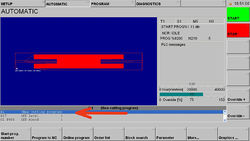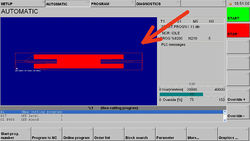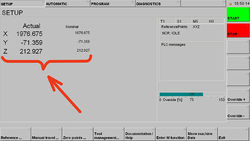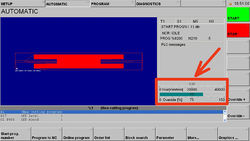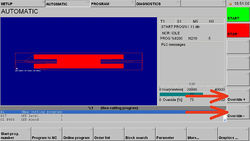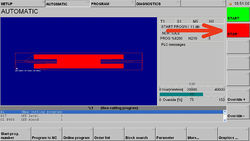Как работать со станком FlexiCAM S2 CNC — различия между версиями
м (→Включение станка) |
м |
||
| (не показана 21 промежуточная версия 3 участников) | |||
| Строка 1: | Строка 1: | ||
| − | Инструкция по эксплуатации станка FlexiCAM S2 CNC | + | Инструкция по эксплуатации фрезерного станка [[Фрезерный_станок_FlexiCAM_S2_CNC|FlexiCAM S2 CNC (модификация 1525)]]. |
| + | |||
| + | Автор: [[Некрасов Антон]]. Инструкция распространяется под лицензией [http://creativecommons.org/licenses/by-sa/3.0/deed.en_US Creative Commons Attribution-ShareAlike 3.0 Unported License] | ||
== Включение станка == | == Включение станка == | ||
| − | * Перед включением станка необходимо убрать все посторонние предметы и препятствия на пути движения | + | * Перед включением станка необходимо убрать все посторонние предметы и препятствия на пути движения портала со шпинделем. |
* Включить электропитание станка поворотом ручки тумблера на четверть оборота по часовой стрелке на задней стенке станка. | * Включить электропитание станка поворотом ручки тумблера на четверть оборота по часовой стрелке на задней стенке станка. | ||
| − | * Убедиться в том что заработали вентиляторы на задней стенке станка. | + | * Убедиться в том, что заработали вентиляторы на задней стенке станка. |
| − | * Активировать приводы нажатием зеленой кнопки на задней стенке станка. | + | * Активировать приводы и блок питания шпинделя нажатием зеленой кнопки на задней стенке станка. |
| − | * Включить компьютер и запустить приложение "Standard HMI" управляющее станком. | + | * Включить компьютер и запустить приложение "Standard HMI" управляющее станком ( предварительно убедившись, что запустился сервер лицензии). |
* Для получения возможности ручного перемещения шпинделя в меню приложения зайти во вкладку "SETUP", нажать кнопку "REFERENCE", нажать кнопку "AUTOMATIC", нажать кнопку "START" – шпиндель станка автоматически переместится на “машинный” ноль (ноль координатной системы самого станка). Далее возможно перемещение шпинделя с пульта ручного управления. | * Для получения возможности ручного перемещения шпинделя в меню приложения зайти во вкладку "SETUP", нажать кнопку "REFERENCE", нажать кнопку "AUTOMATIC", нажать кнопку "START" – шпиндель станка автоматически переместится на “машинный” ноль (ноль координатной системы самого станка). Далее возможно перемещение шпинделя с пульта ручного управления. | ||
| + | |||
{{#widget:YouTube|id=HPa-7LC23NQ}} | {{#widget:YouTube|id=HPa-7LC23NQ}} | ||
== Перемещения шпинделя пультом ручного управления == | == Перемещения шпинделя пультом ручного управления == | ||
| − | * На станке FlexiCAM S2 | + | * На станке FlexiCAM S2 СNС координатный ноль находится в правом переднем углу рабочего стола, ось X направлена вдоль рабочего стола, ось Y направлена вдоль моста. |
| + | |||
{{#widget:YouTube|id=524Q-fS3KKg}} | {{#widget:YouTube|id=524Q-fS3KKg}} | ||
| − | * С правого края | + | |
| − | ** Кнопки “X+” и “X-“ соответственно перемещают | + | * С правого края портала находится пульт ручного управления системой позиционирования станка: |
| − | ** Кнопки “Y+“ и “Y-“ соответственно перемещают | + | ** Кнопки “X+” и “X-“ соответственно перемещают портал назад и вперед относительно рабочего стола; |
| − | ** Кнопки “Z+“ и “Z-“ соответственно перемещают шпиндель вверх и вниз относительно рабочего стола | + | ** Кнопки “Y+“ и “Y-“ соответственно перемещают портал влево и вправо относительно рабочего стола; |
| − | ** Кнопки “Slow“ и “Fast“ задают соответственно медленную и быструю скорость перемещения | + | ** Кнопки “Z+“ и “Z-“ соответственно перемещают шпиндель вверх и вниз относительно рабочего стола; |
| + | ** Кнопки “Slow“ и “Fast“ задают соответственно медленную и быструю скорость перемещения. | ||
* Перемещение возможно только при одновременном нажатии двух кнопок: нужной скорости перемещения и необходимого направления. | * Перемещение возможно только при одновременном нажатии двух кнопок: нужной скорости перемещения и необходимого направления. | ||
| + | |||
{{#widget:YouTube|id=PIMywbkjSKs}} | {{#widget:YouTube|id=PIMywbkjSKs}} | ||
| + | |||
* Важно заметить, что при ручном перемещении нужно следить за тем, чтобы каретки не достигали концов направляющих – в противном случае происходит автоматическая блокировка приводов (дополнительный износ цепей и датчиков безопасности), которую можно отключить только из меню приложения на компьютере. Для визуального ощущения габаритов перемещения по направляющим следите за длиной зубчатых реек XY и винтового шкива Z – не допускайте включения автоматической блокировки приводов. | * Важно заметить, что при ручном перемещении нужно следить за тем, чтобы каретки не достигали концов направляющих – в противном случае происходит автоматическая блокировка приводов (дополнительный износ цепей и датчиков безопасности), которую можно отключить только из меню приложения на компьютере. Для визуального ощущения габаритов перемещения по направляющим следите за длиной зубчатых реек XY и винтового шкива Z – не допускайте включения автоматической блокировки приводов. | ||
* На верху пульта находится большая красная кнопка STOP для аварийного отключения всех приводов станка – эта кнопка используется только в экстренных аварийных ситуациях, подробнее читайте ниже. | * На верху пульта находится большая красная кнопка STOP для аварийного отключения всех приводов станка – эта кнопка используется только в экстренных аварийных ситуациях, подробнее читайте ниже. | ||
== Установка режущего инструмента == | == Установка режущего инструмента == | ||
| − | В текущей комплектации станка FlexiCAM S2 CNC замена концевого режущего инструмента производится только вручную. | + | В текущей комплектации станка FlexiCAM S2 CNC замена концевого режущего инструмента производится только вручную. Шпиндель станка оснащен цанговым зажимным патроном. |
| − | * Для установки нужного режущего инструмента (фрезы, сверла, метчика) необходимо зафиксировать ось шпинделя выше патрона рожковым ключом на 27 мм. | + | * Для установки нужного режущего инструмента (фрезы,гравера, сверла, метчика) необходимо зафиксировать ось шпинделя выше патрона рожковым ключом на 27 мм. |
* Далее открутить зажимную гайку патрона специальным фигурным ключом (резьба правая). | * Далее открутить зажимную гайку патрона специальным фигурным ключом (резьба правая). | ||
* При откручивании зажимной гайки происходит ослабление цанги, поэтому необходимо придерживать ранее установленный режущий инструмент от случайного выпадения. | * При откручивании зажимной гайки происходит ослабление цанги, поэтому необходимо придерживать ранее установленный режущий инструмент от случайного выпадения. | ||
| Строка 33: | Строка 40: | ||
* Далее устанавливаем цангу нужного диаметра в зажимную гайку. | * Далее устанавливаем цангу нужного диаметра в зажимную гайку. | ||
* Вставляем необходимый режущий инструмент в цангу. | * Вставляем необходимый режущий инструмент в цангу. | ||
| − | * Накручиваем зажимную гайку на патрон вместе с цангой и режущим инструментом, придерживая режущий инструмент от случайного | + | * Накручиваем зажимную гайку на патрон вместе с цангой и режущим инструментом, придерживая режущий инструмент от случайного выпадания. |
* Затягиваем цангу в патроне до упора усилием предплечий рук среднего человека. | * Затягиваем цангу в патроне до упора усилием предплечий рук среднего человека. | ||
| + | {{#widget:YouTube|id=eevNFAvfk_8}} | ||
| + | * Для эффективного всасывания стружки и защиты от случайного вылета осколков целесообразно отрегулировать защитную силиконовую "юбку" по высоте режущего инструмента. Для этого нужно ослабить зажимы на направляющих и отрегулировать высоту. Далее затянуть зажимы и проверить свободный подпружиненный ход защитной "юбки". | ||
| − | = | + | {{#widget:YouTube|id=MUmvkpLdBZ4}} |
== Закрепление заготовки == | == Закрепление заготовки == | ||
| + | В текущей комплектации станок оснащен рабочим столом с T-образными пазами. Заготовки крепятся зажимами вставляемыми в T-образные пазы. | ||
* Для удобства закрепления заготовки с ручного пульта управления переместить шпиндель в сторону. | * Для удобства закрепления заготовки с ручного пульта управления переместить шпиндель в сторону. | ||
* Под заготовку необходимо подложить подложку из сходного по свойствам (по характеристикам вращения шпинделя и скорости подачи режущего инструмента) листового материала. | * Под заготовку необходимо подложить подложку из сходного по свойствам (по характеристикам вращения шпинделя и скорости подачи режущего инструмента) листового материала. | ||
| − | * Закрепить заготовку с подложкой к рабочему столу специальными | + | * Закрепить заготовку с подложкой к рабочему столу специальными зажимами. |
| + | При закреплении заготовки нужно учитывать равномерность нагрузки от зажимов, чтобы при обработке детали не произошло защемление режущего инструмента и слома материала. | ||
| + | |||
| + | {{#widget:YouTube|id=PmLXYe8MoPU}} | ||
== Выставление ноля координат на заготовке == | == Выставление ноля координат на заготовке == | ||
* Переместить с пульта ручного управления режущий инструмент точно над местом координатного ноля на заготовке. | * Переместить с пульта ручного управления режущий инструмент точно над местом координатного ноля на заготовке. | ||
* Когда расстояние по X и Y точно подобрано, нужно в меню приложения "Standard HMI" открыть вкладку "SETUP" и нажать кнопку "Enter M function". Ввести команду "500" для обнуления координат по оси X, ввести команду "501" для обнуления координат по оси Y. | * Когда расстояние по X и Y точно подобрано, нужно в меню приложения "Standard HMI" открыть вкладку "SETUP" и нажать кнопку "Enter M function". Ввести команду "500" для обнуления координат по оси X, ввести команду "501" для обнуления координат по оси Y. | ||
| − | * Выставить координатный ноль по оси Z можно с помощью автоматического устройства | + | * Выставить координатный ноль по оси Z можно с помощью автоматического устройства или вручную: |
| − | ** Если верхняя поверхность заготовки достаточно плоская и параллельная рабочему столу, то для обнуления координат по оси Z удобнее использовать автоматическое устройство определения ноля по Z. Для этого необходимо взять на правой стороне корпуса шпинделя устройство с подпружиненной кнопкой и положить его на поверхность заготовки под режущим инструментом, ввести команду "512" в "Enter M function". Шпиндель начнет плавно опускаться, когда режущий инструмент коснется подпружиненной кнопки произойдет автоматически выставление | + | ** Если верхняя поверхность заготовки достаточно плоская и параллельная рабочему столу, то для обнуления координат по оси Z удобнее использовать автоматическое устройство определения ноля по Z. Для этого необходимо взять на правой стороне корпуса шпинделя устройство с подпружиненной кнопкой и положить его на поверхность заготовки под режущим инструментом, ввести команду "512" в "Enter M function". Шпиндель начнет плавно опускаться, когда режущий инструмент коснется подпружиненной кнопки, произойдет автоматически выставление ноля по оси Z. |
| − | ** При ручном | + | ** При ручном выставлении ноля по оси Z необходимо с пульта ручного управления по возможности точнее опустить режущий инструмент на требуемую высоту, далее ввести команду "502" в "Enter M function". |
| + | |||
| + | {{#widget:YouTube|id=40CDjYhn1EA}} | ||
== Запуск программы (G-кода) == | == Запуск программы (G-кода) == | ||
| − | Скопировать приготовленный для изготовления детали G-код в буфер обмена. Открыть в меню приложения «Standard HMI» вкладку | + | Скопировать приготовленный для изготовления детали G-код в буфер обмена. Открыть в меню приложения «Standard HMI» вкладку PROGRAM. В текущей шапке для FlexiCAM S2 CNC удалить 4,5,6-ую строчки, задать нужную скорость перемещения по XY (к примеру G1 F800), задать определенную нами систему координат (S1), задать нужную скорость вращения шпинделя (к примеру M3 E18000). Ниже шапки вставить приготовленный G-код из буфера обмена. При необходимости исправить ошибки в G-коде и пригласить техника или волонтера Фаблаб Политех ответственного за станок FlexiCAM S2 CNC (необходимо предоставить на проверку рациональность выбранных траекторий обработки детали в CAD/CAM-пакете, в котором создавалась модель и был сгенерирован G-код; дать проверить сам G-код) и получить разрешение на старт работы станка. Сохранить и загрузить в автоматическое исполнение проверенный G-код нажатием кнопки ”SAVE and LOAD NC”. Далее зайти в приложении во вкладку ”AUTOMATIC” и нажать кнопку ”START”. Начнется работа станка согласно текущей программы (G-кода). В момент включениея шпинделя необходимо включить стружкоотсос для удаления стружки и пыли. |
| + | |||
| + | {{#widget:YouTube|id=SOeMmru9MgI}} | ||
== Выполнение станком программы (G-кода) == | == Выполнение станком программы (G-кода) == | ||
* Во время выполнения программы необходимо постоянно находиться рядом со станком и наблюдать ход выполнения работы, чтобы при необходимости остановить выполнение программы (G-кода), либо сделать аварийное отключение приводов в экстренной аварийной ситуации. | * Во время выполнения программы необходимо постоянно находиться рядом со станком и наблюдать ход выполнения работы, чтобы при необходимости остановить выполнение программы (G-кода), либо сделать аварийное отключение приводов в экстренной аварийной ситуации. | ||
| − | * Лицам находящимся рядом с работающим станком необходимо использовать средства | + | * Лицам находящимся рядом с работающим станком необходимо соблюдать технику безопасности использовать средства защиты: наушники/беруши и защитные очки. |
* Во время работы в меню приложения во вкладке ”PROGRAMM” можно видеть текущую выполняемую строчку G-кода, вид сверху траектории обработки детали, во вкладки ”SETUP” можно видеть точные координаты нахождения режущего инструмента в данный момент. | * Во время работы в меню приложения во вкладке ”PROGRAMM” можно видеть текущую выполняемую строчку G-кода, вид сверху траектории обработки детали, во вкладки ”SETUP” можно видеть точные координаты нахождения режущего инструмента в данный момент. | ||
| − | * В правой боковой части меню приложения при необходимости можно регулировать | + | [[Файл:FlexiCAM_S2_CNC_code_line.jpg|250px|Текущая строка G-кода]] [[Файл:FlexiCAM_S2_CNC_traectory.jpg|250px|Траектория инструмента]] [[Файл:FlexiCAM_S2_CNC_coordinates.jpg|250px|Текущие координаты инструмента]] |
| − | * Также во время выполнения программы необходимо следить за надежностью крепления и свободным ходом шланга стружкоотсоса | + | * В правой боковой части меню приложения при необходимости можно регулировать скорость движения шпинделя в плоскости XY при выполнении программы (G-кода) в процентном соотношении, кнопки ”override +” и ”override -” соответственно. |
| + | [[Файл:FlexiCAM_S2_CNC_Override(1).jpg|250px|Общая скорость перемещения шпинделя]] [[Файл:FlexiCAM_S2_CNC_Override(2).jpg|250px|Кнопки регулировки общей скорости перемещения]] | ||
| + | * Также во время выполнения программы необходимо следить за надежностью крепления и свободным ходом шланга стружкоотсоса. | ||
== Остановка выполнения программы (G-кода) == | == Остановка выполнения программы (G-кода) == | ||
| + | [[Файл:FlexiCAM_S2_CNC_Programm_end.jpg|250px|left|Stop - Остановка выполнения программы]] | ||
Если по каким-либо техническим причинам (медленное выполнение, не подходящая скорость перемещения и обороты для данного материала и тому подобное) необходимо просто остановить выполнение программы (G-кода), то нужно просто нажать в меню приложения кнопку ”STOP”. Важно отметить, что кнопка ”STOP” не несет функцию паузы, при ее нажатии происходит полное окончание выполнения текущей программы (G-кода). | Если по каким-либо техническим причинам (медленное выполнение, не подходящая скорость перемещения и обороты для данного материала и тому подобное) необходимо просто остановить выполнение программы (G-кода), то нужно просто нажать в меню приложения кнопку ”STOP”. Важно отметить, что кнопка ”STOP” не несет функцию паузы, при ее нажатии происходит полное окончание выполнения текущей программы (G-кода). | ||
== Аварийное отключение всех приводов станка == | == Аварийное отключение всех приводов станка == | ||
| + | [[Файл:FlexiCAM_S2_CNC_emergency_STOP.jpg|right|150px|Аварийный CТОП]] | ||
В экстренной аварийной ситуации, когда нет времени на остановку программы (G-кода) через меню приложения, для мгновенного отключения всех приводов станка необходимо нажать красную кнопку ”STOP” на пульте ручного управления. | В экстренной аварийной ситуации, когда нет времени на остановку программы (G-кода) через меню приложения, для мгновенного отключения всех приводов станка необходимо нажать красную кнопку ”STOP” на пульте ручного управления. | ||
| − | Важно отметить, что при аварийном отключении происходит полная блокировка приводов по всем защитным цепям и повторный запуск станка возможен только после перезагрузки как самого станка, так и перезагрузки приложения на компьютере – не используйте аварийное отключение приводов для простых технологических нужд. Кнопка аварийного отключения предназначена только для экстренных аварийных ситуаций. | + | Важно отметить, что при аварийном отключении происходит полная блокировка приводов по всем защитным цепям, и повторный запуск станка возможен только после перезагрузки как самого станка, так и перезагрузки приложения на компьютере – не используйте аварийное отключение приводов для простых технологических нужд. Кнопка аварийного отключения предназначена только для экстренных аварийных ситуаций. |
== Смена режущего инструмента == | == Смена режущего инструмента == | ||
| Строка 72: | Строка 93: | ||
== Завершение работ == | == Завершение работ == | ||
| − | После окончания работы необходимо переместить шпиндель пультом ручного управления в сторону для | + | [[Файл:FlexiCAM_Power_off.jpg|right|250px|Выключение электропитания]] |
| + | После окончания работы необходимо переместить шпиндель пультом ручного управления в сторону для удобства освобождения детали и заготовки. Извлечь деталь и освободить заготовку, при этом убирая стружку стружкоотсосом. Убрать подложку. Сложить на место все использованные инструменты. Подмести рабочий стол, пол под рабочим столом и вокруг станка. Сдать рабочее место технику или волонтеру Фаблаб Политех, при необходимости выключить компьютер и отключить станок поворотом тумблера на задней стенке станка на четверть оборота против часовой стрелки. | ||
Текущая версия на 21:53, 1 ноября 2013
Инструкция по эксплуатации фрезерного станка FlexiCAM S2 CNC (модификация 1525).
Автор: Некрасов Антон. Инструкция распространяется под лицензией Creative Commons Attribution-ShareAlike 3.0 Unported License
Содержание
- 1 Включение станка
- 2 Перемещения шпинделя пультом ручного управления
- 3 Установка режущего инструмента
- 4 Закрепление заготовки
- 5 Выставление ноля координат на заготовке
- 6 Запуск программы (G-кода)
- 7 Выполнение станком программы (G-кода)
- 8 Остановка выполнения программы (G-кода)
- 9 Аварийное отключение всех приводов станка
- 10 Смена режущего инструмента
- 11 Завершение работ
Включение станка[править]
- Перед включением станка необходимо убрать все посторонние предметы и препятствия на пути движения портала со шпинделем.
- Включить электропитание станка поворотом ручки тумблера на четверть оборота по часовой стрелке на задней стенке станка.
- Убедиться в том, что заработали вентиляторы на задней стенке станка.
- Активировать приводы и блок питания шпинделя нажатием зеленой кнопки на задней стенке станка.
- Включить компьютер и запустить приложение "Standard HMI" управляющее станком ( предварительно убедившись, что запустился сервер лицензии).
- Для получения возможности ручного перемещения шпинделя в меню приложения зайти во вкладку "SETUP", нажать кнопку "REFERENCE", нажать кнопку "AUTOMATIC", нажать кнопку "START" – шпиндель станка автоматически переместится на “машинный” ноль (ноль координатной системы самого станка). Далее возможно перемещение шпинделя с пульта ручного управления.
Перемещения шпинделя пультом ручного управления[править]
- На станке FlexiCAM S2 СNС координатный ноль находится в правом переднем углу рабочего стола, ось X направлена вдоль рабочего стола, ось Y направлена вдоль моста.
- С правого края портала находится пульт ручного управления системой позиционирования станка:
- Кнопки “X+” и “X-“ соответственно перемещают портал назад и вперед относительно рабочего стола;
- Кнопки “Y+“ и “Y-“ соответственно перемещают портал влево и вправо относительно рабочего стола;
- Кнопки “Z+“ и “Z-“ соответственно перемещают шпиндель вверх и вниз относительно рабочего стола;
- Кнопки “Slow“ и “Fast“ задают соответственно медленную и быструю скорость перемещения.
- Перемещение возможно только при одновременном нажатии двух кнопок: нужной скорости перемещения и необходимого направления.
- Важно заметить, что при ручном перемещении нужно следить за тем, чтобы каретки не достигали концов направляющих – в противном случае происходит автоматическая блокировка приводов (дополнительный износ цепей и датчиков безопасности), которую можно отключить только из меню приложения на компьютере. Для визуального ощущения габаритов перемещения по направляющим следите за длиной зубчатых реек XY и винтового шкива Z – не допускайте включения автоматической блокировки приводов.
- На верху пульта находится большая красная кнопка STOP для аварийного отключения всех приводов станка – эта кнопка используется только в экстренных аварийных ситуациях, подробнее читайте ниже.
Установка режущего инструмента[править]
В текущей комплектации станка FlexiCAM S2 CNC замена концевого режущего инструмента производится только вручную. Шпиндель станка оснащен цанговым зажимным патроном.
- Для установки нужного режущего инструмента (фрезы,гравера, сверла, метчика) необходимо зафиксировать ось шпинделя выше патрона рожковым ключом на 27 мм.
- Далее открутить зажимную гайку патрона специальным фигурным ключом (резьба правая).
- При откручивании зажимной гайки происходит ослабление цанги, поэтому необходимо придерживать ранее установленный режущий инструмент от случайного выпадения.
- Полностью открутив зажимную гайку аккуратно снимаем её вместе с цангой и режущим инструментом.
- Вынимаем режущий инструмент из цанги.
- Высвобождаем цангу из специального эксцентричного выступа в зажимной гайке.
- Далее устанавливаем цангу нужного диаметра в зажимную гайку.
- Вставляем необходимый режущий инструмент в цангу.
- Накручиваем зажимную гайку на патрон вместе с цангой и режущим инструментом, придерживая режущий инструмент от случайного выпадания.
- Затягиваем цангу в патроне до упора усилием предплечий рук среднего человека.
- Для эффективного всасывания стружки и защиты от случайного вылета осколков целесообразно отрегулировать защитную силиконовую "юбку" по высоте режущего инструмента. Для этого нужно ослабить зажимы на направляющих и отрегулировать высоту. Далее затянуть зажимы и проверить свободный подпружиненный ход защитной "юбки".
Закрепление заготовки[править]
В текущей комплектации станок оснащен рабочим столом с T-образными пазами. Заготовки крепятся зажимами вставляемыми в T-образные пазы.
- Для удобства закрепления заготовки с ручного пульта управления переместить шпиндель в сторону.
- Под заготовку необходимо подложить подложку из сходного по свойствам (по характеристикам вращения шпинделя и скорости подачи режущего инструмента) листового материала.
- Закрепить заготовку с подложкой к рабочему столу специальными зажимами.
При закреплении заготовки нужно учитывать равномерность нагрузки от зажимов, чтобы при обработке детали не произошло защемление режущего инструмента и слома материала.
Выставление ноля координат на заготовке[править]
- Переместить с пульта ручного управления режущий инструмент точно над местом координатного ноля на заготовке.
- Когда расстояние по X и Y точно подобрано, нужно в меню приложения "Standard HMI" открыть вкладку "SETUP" и нажать кнопку "Enter M function". Ввести команду "500" для обнуления координат по оси X, ввести команду "501" для обнуления координат по оси Y.
- Выставить координатный ноль по оси Z можно с помощью автоматического устройства или вручную:
- Если верхняя поверхность заготовки достаточно плоская и параллельная рабочему столу, то для обнуления координат по оси Z удобнее использовать автоматическое устройство определения ноля по Z. Для этого необходимо взять на правой стороне корпуса шпинделя устройство с подпружиненной кнопкой и положить его на поверхность заготовки под режущим инструментом, ввести команду "512" в "Enter M function". Шпиндель начнет плавно опускаться, когда режущий инструмент коснется подпружиненной кнопки, произойдет автоматически выставление ноля по оси Z.
- При ручном выставлении ноля по оси Z необходимо с пульта ручного управления по возможности точнее опустить режущий инструмент на требуемую высоту, далее ввести команду "502" в "Enter M function".
Запуск программы (G-кода)[править]
Скопировать приготовленный для изготовления детали G-код в буфер обмена. Открыть в меню приложения «Standard HMI» вкладку PROGRAM. В текущей шапке для FlexiCAM S2 CNC удалить 4,5,6-ую строчки, задать нужную скорость перемещения по XY (к примеру G1 F800), задать определенную нами систему координат (S1), задать нужную скорость вращения шпинделя (к примеру M3 E18000). Ниже шапки вставить приготовленный G-код из буфера обмена. При необходимости исправить ошибки в G-коде и пригласить техника или волонтера Фаблаб Политех ответственного за станок FlexiCAM S2 CNC (необходимо предоставить на проверку рациональность выбранных траекторий обработки детали в CAD/CAM-пакете, в котором создавалась модель и был сгенерирован G-код; дать проверить сам G-код) и получить разрешение на старт работы станка. Сохранить и загрузить в автоматическое исполнение проверенный G-код нажатием кнопки ”SAVE and LOAD NC”. Далее зайти в приложении во вкладку ”AUTOMATIC” и нажать кнопку ”START”. Начнется работа станка согласно текущей программы (G-кода). В момент включениея шпинделя необходимо включить стружкоотсос для удаления стружки и пыли.
Выполнение станком программы (G-кода)[править]
- Во время выполнения программы необходимо постоянно находиться рядом со станком и наблюдать ход выполнения работы, чтобы при необходимости остановить выполнение программы (G-кода), либо сделать аварийное отключение приводов в экстренной аварийной ситуации.
- Лицам находящимся рядом с работающим станком необходимо соблюдать технику безопасности использовать средства защиты: наушники/беруши и защитные очки.
- Во время работы в меню приложения во вкладке ”PROGRAMM” можно видеть текущую выполняемую строчку G-кода, вид сверху траектории обработки детали, во вкладки ”SETUP” можно видеть точные координаты нахождения режущего инструмента в данный момент.
- В правой боковой части меню приложения при необходимости можно регулировать скорость движения шпинделя в плоскости XY при выполнении программы (G-кода) в процентном соотношении, кнопки ”override +” и ”override -” соответственно.
- Также во время выполнения программы необходимо следить за надежностью крепления и свободным ходом шланга стружкоотсоса.
Остановка выполнения программы (G-кода)[править]
Если по каким-либо техническим причинам (медленное выполнение, не подходящая скорость перемещения и обороты для данного материала и тому подобное) необходимо просто остановить выполнение программы (G-кода), то нужно просто нажать в меню приложения кнопку ”STOP”. Важно отметить, что кнопка ”STOP” не несет функцию паузы, при ее нажатии происходит полное окончание выполнения текущей программы (G-кода).
Аварийное отключение всех приводов станка[править]
В экстренной аварийной ситуации, когда нет времени на остановку программы (G-кода) через меню приложения, для мгновенного отключения всех приводов станка необходимо нажать красную кнопку ”STOP” на пульте ручного управления. Важно отметить, что при аварийном отключении происходит полная блокировка приводов по всем защитным цепям, и повторный запуск станка возможен только после перезагрузки как самого станка, так и перезагрузки приложения на компьютере – не используйте аварийное отключение приводов для простых технологических нужд. Кнопка аварийного отключения предназначена только для экстренных аварийных ситуаций.
Смена режущего инструмента[править]
На текущей комплектации FlexiCAM S2 CNC не предусмотрено автоматической смены режущего инструмента во время выполнения программы по обработке заготовки. Поэтому смена режущего инструмента при технологических операциях подразумевает написание отдельных программ (G-кодов) для каждого вида режущего инструмента, между которыми производится смена режущего инструмента вручную. Для смены режущего инструмента после окончании программы (G-кода) необходимо с пульта ручного управления переместить шпиндель в удобное место. Произвести смену режущего инструмента. Выставить координатный ноль по оси Z для нового режущего инструмента. Далее произвести запуск следующей программы (G-кода).
Завершение работ[править]
После окончания работы необходимо переместить шпиндель пультом ручного управления в сторону для удобства освобождения детали и заготовки. Извлечь деталь и освободить заготовку, при этом убирая стружку стружкоотсосом. Убрать подложку. Сложить на место все использованные инструменты. Подмести рабочий стол, пол под рабочим столом и вокруг станка. Сдать рабочее место технику или волонтеру Фаблаб Политех, при необходимости выключить компьютер и отключить станок поворотом тумблера на задней стенке станка на четверть оборота против часовой стрелки.